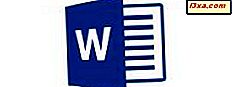
เมื่อทำงานกับข้อความจำนวนมากคุณสามารถหาตัวเองมองหาส่วนที่คุณไม่สามารถจำได้ นี่คือเมื่อคุณลักษณะ ค้นหา ของ Microsoft Word มีประโยชน์ คุณลักษณะนี้ช่วยให้คุณระบุทุกคำหรือคำได้อย่างรวดเร็วรวมทั้งแทนที่บางส่วนหรือทั้งหมดด้วยคำอื่น ๆ หากคุณต้องการ ต่อไปนี้คือวิธีการดังกล่าวในแอป Microsoft Word Android
หมายเหตุ: ก่อนที่จะดำเนินการใด ๆ เพิ่มเติมเพื่อจัดรูปแบบย่อหน้าในเอกสารให้เรียกใช้ Word และสร้างเอกสารใหม่และป้อนข้อความหรือเปิดเอกสารที่มีอยู่แล้ว - ทำตามลิงก์สำหรับขั้นตอนที่ต้องการ
วิธีค้นหาข้อความใน Microsoft Word สำหรับ Android
หากต้องการเข้าถึงคุณลักษณะ ค้นหา ใน Word ให้แตะไอคอนรูปแว่นขยายจากแถวบนสุด
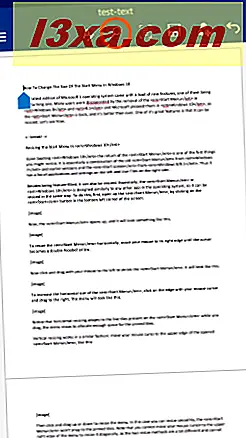
แผง ค้นหา ... เปิดขึ้น ในกล่องข้อความให้ป้อนข้อความที่ต้องการค้นหา
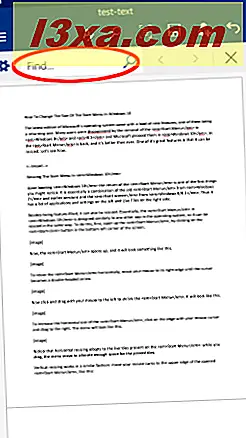
เมื่อคุณป้อนข้อความแล้วตัวเลขจะแสดงจำนวนข้อความที่พบในเอกสารและเหตุการณ์ทั้งหมดจะถูกเน้น

ในการก้าวไปยังข้อความก่อนหน้าหรือถัดไปแตะที่ลูกศร ก่อนหน้า และ ถัดไป ในแถบ ค้นหา ...
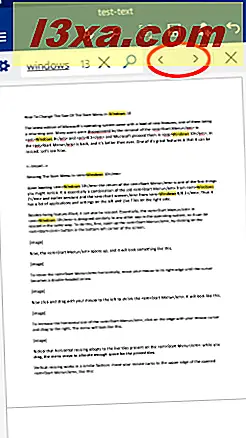
คุณสามารถปิดแถบ ค้นหา ... โดยแตะที่ไอคอน X ทางด้านขวา
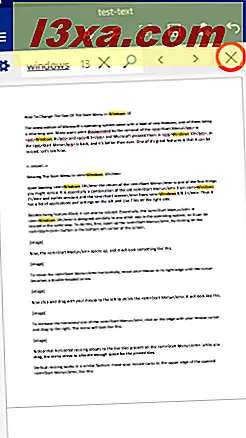
วิธีการแทนที่ข้อความใน Microsoft Word สำหรับ Android
ด้วยแถบ ค้นหา ... เปิดแตะไอคอนรูปเฟืองทางด้านซ้ายเพื่อเข้าถึงตัวเลือกเพิ่มเติม
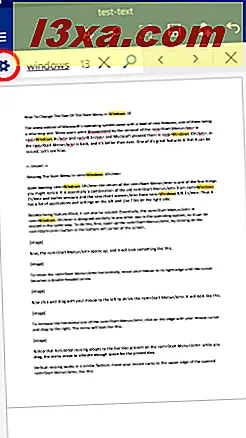
ในเมนูที่เปิดขึ้นให้ทำเครื่องหมายที่ช่องทำเครื่องหมาย ทดแทน เพื่อเปิดใช้งานคุณลักษณะนี้
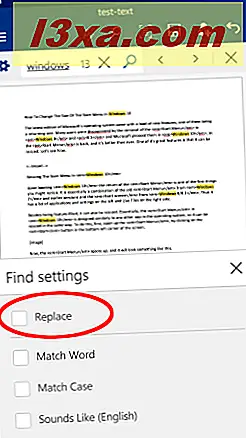
กล่องข้อความอื่นจะปรากฏในแถบ ค้นหา ... ซึ่งคุณสามารถป้อนข้อความที่คุณต้องการเปลี่ยนเป็น
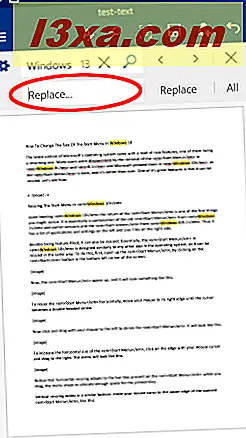
หลังจากป้อนข้อความใหม่แล้วให้แตะ แทนที่ เพื่อแทนที่เหตุการณ์ปัจจุบัน (มีเครื่องหมายสีเข้มกว่า) ด้วยข้อความใหม่
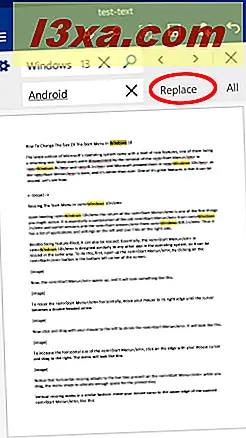
ในการแทนที่ทุกครั้งที่เกิดขึ้นในเอกสารแตะ ทั้งหมด
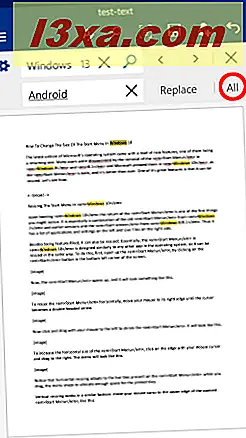
วิธีตั้งค่าตัวเลือกการค้นหาเพิ่มเติมใน Microsoft Word สำหรับ Android
คุณลักษณะ ค้นหา มีตัวเลือกเพิ่มเติมบางอย่างที่คุณสามารถเข้าถึงได้โดยแตะไอคอนรูปเฟืองบนแถบ ค้นหา ... การ จับคู่คำตรงกับคำ จะพบเฉพาะเหตุการณ์ที่ตรงกับคำที่ป้อนเท่านั้น ตัวอย่างเช่นการมองหา ลม จะพบคำที่ตรงนี้ แต่จะไม่พบ หน้าต่าง
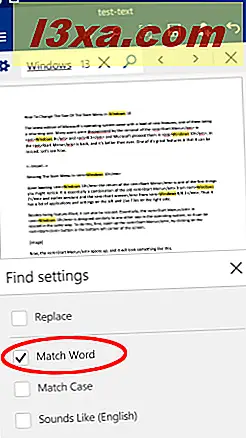
การตรวจสอบกล่อง Match Case จะพบเฉพาะข้อความที่มีตัวพิมพ์ใหญ่และตัวพิมพ์เล็กเหมือนกันดังนั้นเมื่อมองหา Windows คุณจะพบคำนี้ แต่ไม่ใช่ Windows
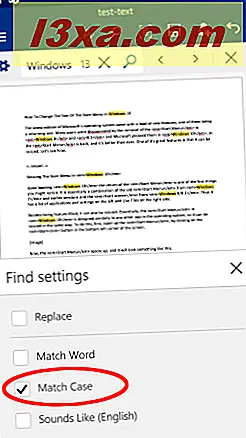
เมื่อเลือกกล่อง เสียง (อังกฤษ) ไว้จะช่วยให้คุณค้นหาคำที่คล้ายกับภาษาอังกฤษ ตัวอย่างเช่นเมื่อมองหา เกินไป คุณจะพบและ ทำ
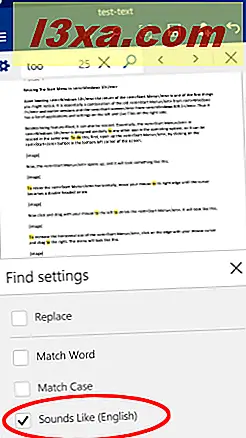
ข้อสรุป
แม้ว่า Find ไม่ใช่คุณลักษณะที่ซับซ้อนมากของ Word แต่ก็เป็นสิ่งที่จำเป็นอย่างยิ่งที่ต้องมีในแอปพลิเคชันประมวลผลคำใด ๆ โชคดีที่ Microsoft ได้ออกแบบแอป Android ในลักษณะที่ใช้งานได้ง่ายมาก นอกจากนี้ตัวเลือกเพิ่มเติมมีประโยชน์จริงๆ คุณลักษณะนี้มีทุกอย่างที่คุณต้องการเมื่อค้นหาข้อความภายในเอกสารของคุณบนอุปกรณ์แอนดรอยด์
อย่าลืมอ่านซีรี่ส์ของเราในแอป Microsoft Office Android สำหรับบทแนะนำในเชิงลึกอื่น ๆ เกี่ยวกับชุดการผลิตนี้ และอย่าลืมว่าคุณสามารถถามคำถามของคุณได้ในส่วนความคิดเห็น!



